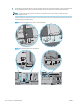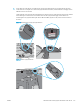HP LaserJet Pro MFP M426, M427 User's Guide
Åtgärda papperstrassel
Inledning
Följande information innehåller instruktioner för hur du åtgärdar papperstrassel i skrivaren.
●
Har du ofta papperstrassel?
●
Platser där papperstrassel kan förekomma
●
Åtgärda papperstrassel i dokumentmataren
●
Åtgärda papperstrassel i fack 1
●
Rensa papperstrassel i fack 2
●
Rensa papperstrassel i fack 3
●
Rensa papperstrassel i xeringsenheten
●
Åtgärda papperstrassel i utmatningsfacket
●
Rensa papperstrassel i duplexenheten
Har du ofta papperstrassel?
Följ dessa steg för att lösa problem med ofta förekommande papperstrassel. Om det första steget inte löser
problemet fortsätter du med nästa steg tills du har löst problemet.
1. Om papper har fastnat i produkten tar du bort det och skriver sedan ut en kongurationssida för att testa
produkten.
2. Kontrollera att facket är kongurerat för rätt pappersstorlek och -typ på produktens kontrollpanel. Justera
pappersinställningarna om det behövs.
a. På startskärmen på produktens kontrollpanel sveper du med ngret tills menyn Inställningar visas.
Tryck på ikonen Inställningar för att öppna menyn.
b. Öppna följande menyer:
●
Systeminstallation
●
Pappersinställning
c. Välj facket i listan.
d. Välj Papperstyp och välj sedan den papperstyp som fyllts på i facket.
e. Välj Pappersformat och välj sedan det pappersformat som fyllts på i facket.
3. Stäng av produkten, vänta i 30 sekunder och slå sedan på den igen.
4. Skriv ut en rengöringssida för att ta bort överödig toner från produktens insida.
a. På startskärmen på produktens kontrollpanel sveper du med ngret tills menyn Inställningar visas.
Tryck på ikonen Inställningar
för att öppna menyn.
b. Tryck på menyn Service.
SVWW Åtgärda papperstrassel 127